
Comment convertir ePub en MOBI avec des méthodes en ligne et hors ligne

ePub et MOBI sont deux formats courants pour les livres électroniques, et ils conviennent à différents lecteurs et appareils. Parfois, nous pouvons avoir besoin de convertir un livre électronique au format ePub au format MOBI pour le lire sur des appareils comme Kindle. Dans de tels cas, des outils spécifiques peuvent être utilisés pour atteindre cet objectif.
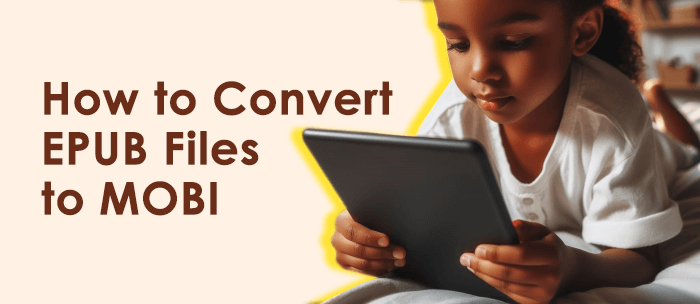
EPUB (Electronic Publication ) et MOBI ( Mobipocket ) sont tous deux des formats de livres électroniques (eBooks) utilisés pour lire des livres sur des appareils numériques. EPUB est une norme plus universelle et ouverte adaptée à divers appareils et plates-formes, tandis que MOBI est plus axé sur la plate-forme Kindle d’Amazon. Voici quelques différences entre eux :
Pour convertir EPUB en MOBI, vous pouvez utiliser des outils de conversion professionnels ou un logiciel de gestion de livres électroniques tel que Calibre. Ces outils aident les utilisateurs à convertir facilement des fichiers d’un format à un autre, en veillant à ce que les fichiers convertis s’affichent et se lisent correctement sur l’appareil cible.
Kindle Previewer est une application de bureau gratuite développée par Amazon pour aider les éditeurs et les auteurs de livres électroniques à prévisualiser et à tester l’affichage de leurs œuvres sur les appareils Kindle. L’outil prend en charge divers appareils Kindle, y compris différents modèles de lecteurs de livres électroniques et de tablettes Kindle.
Avec Kindle Previewer, les utilisateurs peuvent simuler différentes tailles et résolutions d’écran, vérifier le format, la mise en page et le style de l’e-book pour s’assurer que la présentation finale sur les appareils Kindle répond aux attentes. Cela permet aux créateurs de livres électroniques d’optimiser leurs œuvres, d’offrir une meilleure expérience de lecture et de s’assurer que leur publication dans la boutique Kindle est conforme aux normes d’Amazon.
Les étapes pour convertir un fichier ePub en MOBI à l’aide de ce logiciel sont les suivantes :
1. Téléchargez et installez Kindle Previewer.
2. Ouvrez Kindle Previewer, cliquez sur le bouton « Ouvrir le livre » et sélectionnez le fichier ePub que vous souhaitez convertir.
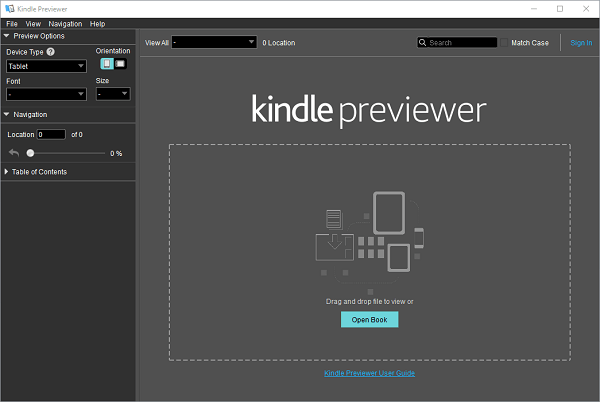
3. Kindle Previewer lancera automatiquement la conversion et affichera un aperçu des résultats.
4. Après la conversion, vous pouvez sélectionner « Exporter » dans le menu dans le coin supérieur gauche pour enregistrer le fichier MOBI converti sur votre ordinateur.
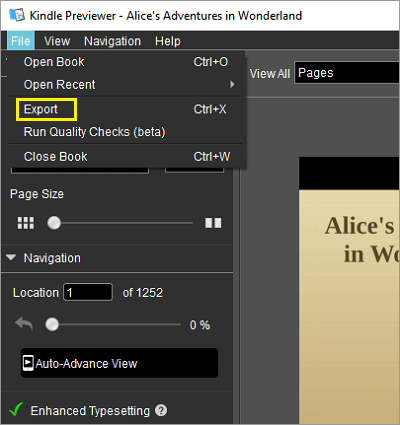
5. Copiez le fichier MOBI dans le répertoire « documents » de votre appareil ou application Kindle, et vous pouvez commencer à lire.
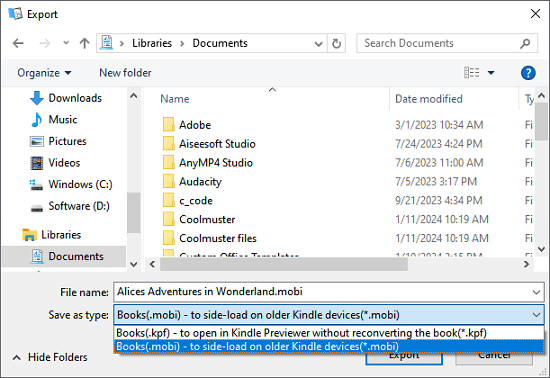
Vous aurez peut-être aussi besoin de :
Comment lire des livres MOBI sur iPhone/iPad en convertissant MOBI en ePub ?
Déverrouillage de la compatibilité : comment convertir MOBI en ePub pour n’importe quelle liseuse
Calibre est un logiciel de gestion de livres électroniques open source qui prend en charge plusieurs plates-formes, notamment Windows, macOS et Linux. Cet outil puissant permet aux utilisateurs de gérer, d’organiser, de convertir et de lire des livres électroniques.
Calibre peut gérer divers formats de livres électroniques, y compris EPUB, MOBI, PDF, etc., et fournit de riches fonctionnalités de gestion de bibliothèque telles que l’édition de métadonnées, l’ajout de couverture, etc. Son convertisseur de livres électroniques intégré prend en charge la conversion de livres électroniques d’un format à un autre pour s’adapter à différents appareils de lecture.
De plus, Calibre dispose de capacités de récupération de sources d’actualités, convertissant le contenu d’actualités en ligne au format e-book. Dans l’ensemble, Calibre est un outil de livre électronique complet et flexible adapté aux amateurs de livres électroniques, aux éditeurs et aux auto-éditeurs.
Pour convertir un fichier ePub en fichier MOBI à l’aide de Calibre, vous pouvez suivre les étapes suivantes :
1. Installez et ouvrez le logiciel Calibre , cliquez sur « Ajouter des livres » dans le coin supérieur gauche et sélectionnez le fichier ePub que vous souhaitez convertir.

2. Sélectionnez l’e-book à convertir, cliquez sur « Convertir les livres », puis configurez les différentes propriétés du profil dans la nouvelle fenêtre pop-up, et choisissez « Format de sortie » comme MOBI.

3. Après la conversion, vous pouvez cliquer sur « MOBI » à côté de l’option « Format » sur le côté droit du logiciel pour afficher directement le fichier MOBI converti.

Astuce : Le chemin d’accès à tous les livres électroniques de la bibliothèque Calibre : C :\Users\Administrator\Calibre Library
Les outils en ligne sont un type de logiciel qui fournit des services sur Internet, nous permettant d’effectuer diverses tâches dans un navigateur Web sans avoir besoin de télécharger ou d’installer de logiciel supplémentaire.
Leur utilisation est relativement simple, avec des conceptions d’interface conviviales. Il vous suffit de télécharger le fichier, de configurer les paramètres, de cliquer sur le bouton « Démarrer » et de télécharger le fichier. Nous n’entrerons pas trop dans les détails, nous nous contenterons de souligner quelques points importants.
Les outils en ligne présentent plusieurs avantages :
Cependant, les outils en ligne présentent également certains inconvénients :
Ces outils en ligne offrent un moyen pratique et rapide de convertir ePub en MOBI. Ils sont idéaux pour les besoins de conversion temporaires à petite échelle. Cependant, les utilisateurs doivent peser le pour et le contre lorsqu’ils choisissent d’utiliser ces outils, en tenant compte des exigences spécifiques, de la taille des fichiers et même de leur propre budget (dans de nombreux cas, des options gratuites sont suffisantes).
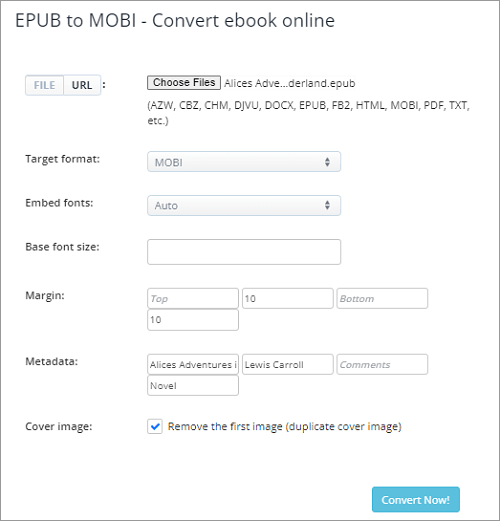
Adresse URL : www.aconvert.com/ebook/epub-to-mobi
Indice d’efficacité de conversion : ★★★ ☆☆
Erreurs de formatage possibles : Oui
Publicités: Oui
Sources de téléchargement : Local, URL
Paramètres configurables : « Polices intégrées », « Taille de police de base », « Marge », « Métadonnées » et « Image de couverture »
Tâches simultanées gratuites pour une utilisation gratuite : 1
Nombre maximum de fichiers téléchargés : 10
Taille maximale du fichier pour le traitement : 40 Mo
Particularité : Fonction « CONVERSION RAPIDE » (Démarrez rapidement la conversion en sélectionnant le fichier source et le format cible sans entrer dans le répertoire)
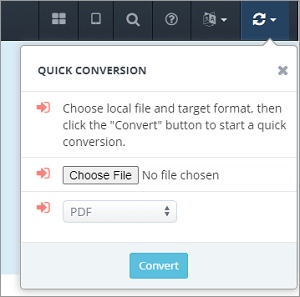
Prix: Libre
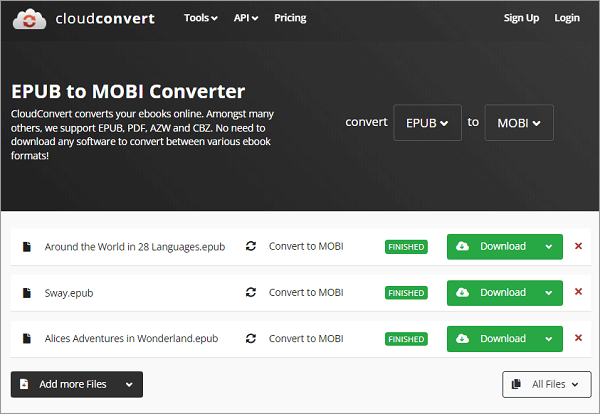
Adresse URL : cloudconvert.com/epub-to-mobi
Indice d’efficacité de conversion : ★★★ ☆☆
Erreurs de formatage possibles : Oui
Publicités: Non
Sources de téléchargement : Local, URL, Google Drive, Dropbox
Paramètres configurables : Aucun
Tâches simultanées gratuites pour une utilisation gratuite : 5
Nombre maximum de fichiers téléchargés : 25
Taille maximale du fichier pour le traitement : 100 Mo
Particularité : Traitement des tâches par lots ; fournit l’API
Prix :(Différents prix pour les crédits en fonction de la quantité achetée)
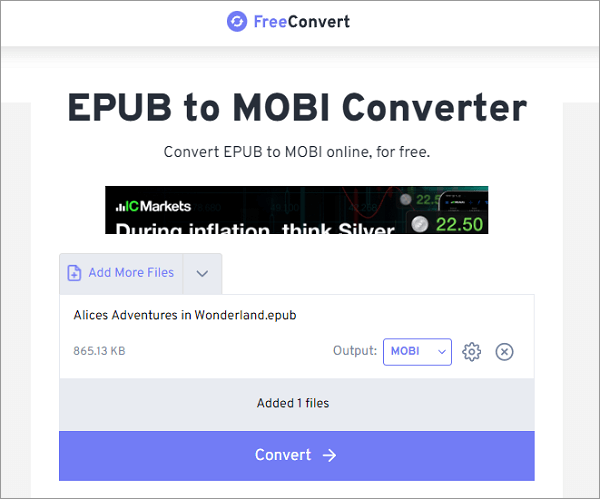
Adresse URL : www.freeconvert.com/epub-to-mobi
Indice d’efficacité de conversion : ★★★★ ☆
Erreurs de formatage possibles : Oui
Publicités: Oui
Sources de téléchargement : Local, URL, Google Drive, Dropbox
Paramètres configurables : « Optimiser pour le lecteur de livres électroniques », « Traitement heuristique », etc.
Tâches simultanées gratuites pour une utilisation gratuite : 1
Nombre maximum de fichiers téléchargés : 10
Taille maximale du fichier pour le traitement : 1 Go
Particularité : Peut optimiser les fichiers spécifiquement pour certains modèles de Kindle ; fournit l’API
Prix:
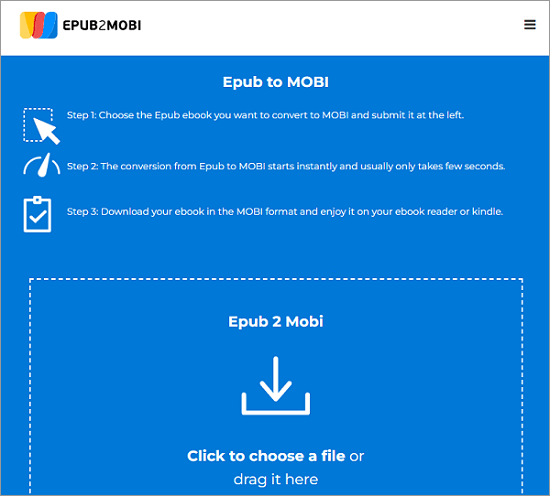
Adresse URL : epubto.mobi
Indice d’efficacité de conversion : ★★★ ☆☆
Erreurs de formatage possibles : Oui
Publicités: Oui
Sources de téléchargement : Local
Paramètres configurables : Aucun
Tâches simultanées gratuites pour une utilisation gratuite : Illimité
Nombre maximum de fichiers téléchargés : 10
Taille maximale du fichier pour le traitement : 100 Mo/fichier
Particularité : Libre
Prix: Libre.
Pour en savoir plus:
Éditer des eBooks ePub en toute simplicité : techniques et conseils essentiels
Multimedia Magic : comment enrichir votre ePub avec des éléments audio et vidéo
Coolmuster Convertisseur ePub est un outil professionnel de conversion de livres électroniques qui prend en charge divers formats tels que EPUB, MOBI, PDF, TXT, etc. Il dispose d’une interface utilisateur intuitive et de capacités de conversion par lots. Son principal avantage réside dans la préservation du format et de la qualité d’origine, assurant la compatibilité des livres électroniques convertis sur divers appareils et plates-formes de lecture. Vous pouvez facilement utiliser ce logiciel pour convertir des fichiers de livres électroniques d’ePub à MOBI. Que ce soit en ligne ou hors ligne, vous pouvez utiliser ce convertisseur ePub pour convertir des fichiers en ePub.
Pour effectuer la conversion de MOBI en ePub à l’aide de cet outil, procédez comme suit :
01Téléchargez, installez et exécutez le logiciel, puis choisissez le type de conversion. Vous aurez le choix entre cinq types de conversion différents : HTML en ePub, PDF en ePub, MOBI en ePub, Texte en ePub et Word en ePub. Choisissez l’option « MOBI en ePub ».
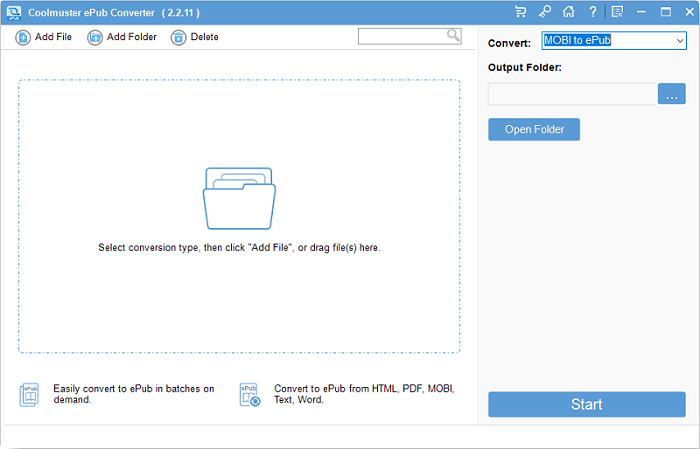
02Cliquez sur « Ajouter un fichier/dossier » pour importer les fichiers.
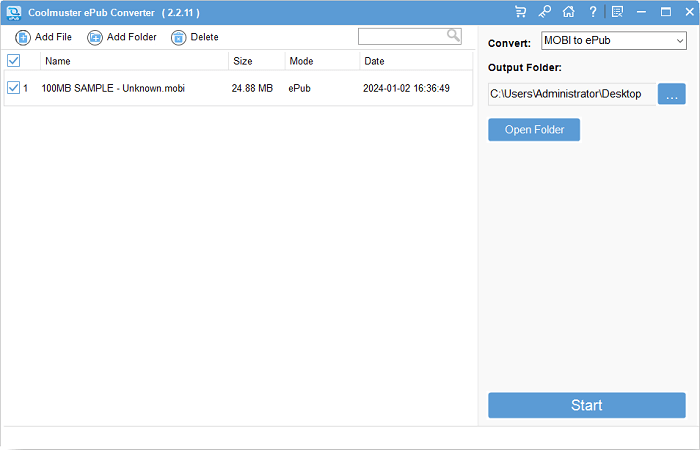
03Cliquez sur le bouton « Parcourir » pour sélectionner le dossier de sortie. Cliquez ensuite sur « Démarrer » pour commencer la conversion, et une fois terminée, vous pouvez trouver vos fichiers convertis dans le dossier spécifié.
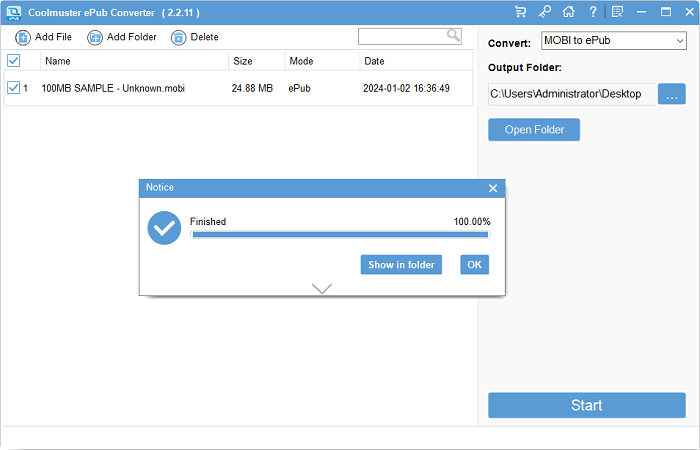
En conclusion, ePub et MOBI sont deux formats de livres électroniques différents, chacun ayant ses propres avantages et inconvénients. Si vous souhaitez lire des fichiers ePub sur des appareils ou des applications Kindle, ou des fichiers MOBI sur d’autres plates-formes, vous devez les convertir dans les formats respectifs. Il existe de nombreuses méthodes en ligne et hors ligne pour vous aider à atteindre cet objectif, et vous pouvez choisir le bon outil en fonction de vos besoins et de vos préférences. Quelle que soit la méthode que vous choisissez, le processus de conversion d’ePub et de MOBI est simple et rapide, ne nécessitant que quelques étapes. Nous espérons que cet article vous aidera à mieux profiter des plaisirs de la lecture électronique !
Articles connexes :
Couvrir toutes les bases : comment ajouter des couvertures accrocheuses à vos livres ePub
ePub Designer : Comment créer vos propres livres ePub ?
Maîtriser l’art de l’édition numérique : comment créer des fichiers ePub sur Mac
Libérer la liberté des livres électroniques : comment convertir n’importe quel livre au format ePub
Kindle eBooks sur iPad : l’expérience de lecture ultime dévoilée
Libérer la puissance des métadonnées : Guide de modification des détails d’un livre ePub





